Letar du efter en Ultimate Blocks review för att hjälpa dig att avgöra om det är rätt plugin för block för dig?
Detta populära plugin kommer med 26 nya block, så att du enkelt kan lägga till all sorts content på din site. Detta inkluderar click to tweet boxes, nedräkningstimer, reviews och rekommendationer, image sliders, och till och med schema.
I denna Ultimate Blocks review, kommer vi att se om det är rätt Gutenberg plugin för din WordPress website.
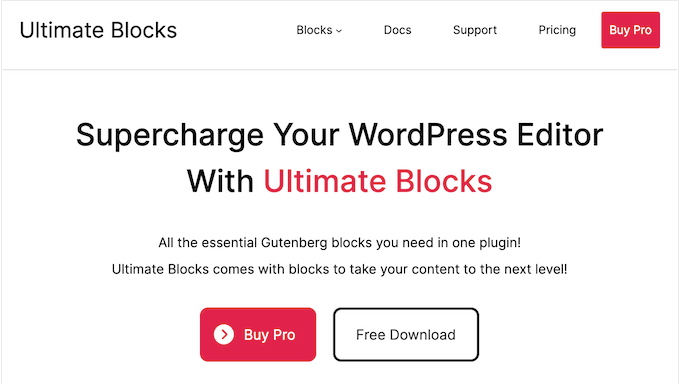
Ultimate Blocks Review: Varför använda det i WordPress?
Ultimate Blocks är ett plugin för blocksamling som addar 26 ytterligare block till WordPress content editor.
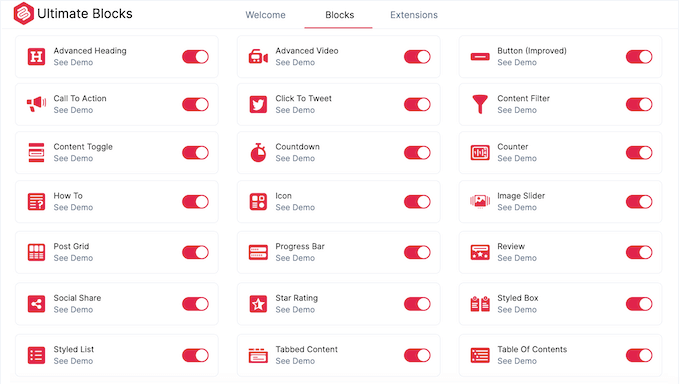
Dessa block inkluderar Innehållsförteckning, Testimonial, Social delning och Nedräkning.
Detta populära Gutenberg plugin integreras sömlöst med WordPress Editor, så att du kan insert och edit dess block precis som någon av de inbyggda WordPress Block.
Om du precis har kommit igång eller har en begränsad budget kan du downloada lite-versionen av Ultimate Blocks från WordPress.org.
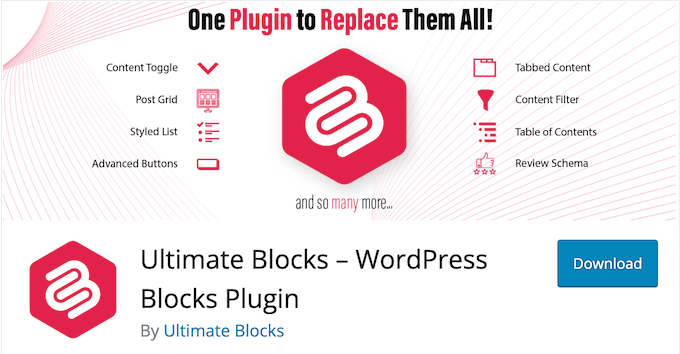
Detta gratis plugin kommer med 24 block, inklusive Post Grid, Progress Bar, Image Slider, och Star Rating. Men om du uppgraderar till premium-pluginet får du också tillgång till blocken Timeline och Coupon.
Du kan också förbättra din sökmotorsoptimering i WordPress genom att lägga till Pro och Contra i blocket Review, experimentera med övergångseffekter och animationer, add to klickbara knappar till dina tabs med content och mycket mer.
Ultimate Blocks Review: Är det rätt Blocks Plugin för din WordPress webbplats?
WordPress block editor levereras med massor av inbyggda block som gör att du kan add to images, videoklipp, text, knappar och annat content till din website. Men vid någon tidpunkt kanske du vill gå längre än dessa standard block.
Med detta sagt, låt oss se om Ultimate Blocks är rätt Gutenberg plugin för din WordPress website.
1. Display Customer Reviews
Om du säljer produkter online kan reviewer från kunder hjälpa dig att få mer försäljning och konvertering.
Med det sagt är detta plugins Review block det perfekta sättet att lyfta fram positiv återkoppling från användare. Lägg bara till produktens eller tjänstens namn, en lista över funktioner, en summary, plus ditt val av en star eller procentuell rating.
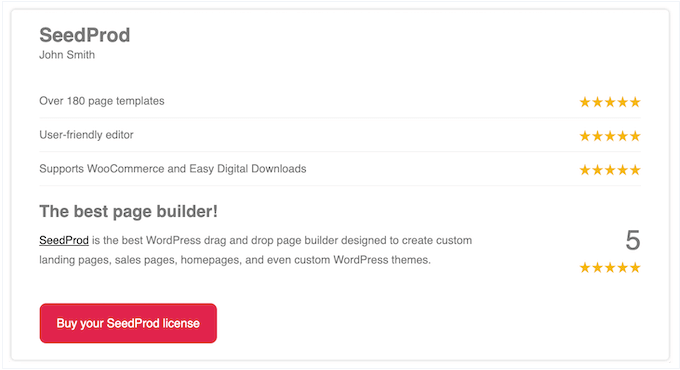
Du kan även inkludera en call-to-action knapp. Du kan till exempel uppmuntra besökare att köpa den här produkten i din WooCommerce store.
Alternativt kan du använda det här blocket för att reviewer tjänster och objekt från tredje part. Du kan till exempel skapa en nischad site för reviewer där du postar om böcker, musik, tillägg till WordPress, händelser eller någon annan produkt eller tjänst.
I så fall kan du använda blocket för reviewer för att skapa en lista med pro och contra, så att läsarna kan få viktig information på ett ögonblick.
Oavsett hur du använder det här blocket har det full schemamarkering som hjälper dig att få Rich Snippets i Googles sökresultat.
2. Hur man schemalägger
Genom att lägga till “how to”-scheman i ditt content kan du visa images, videoklipp och detaljerade Step-by-Step-instruktioner direkt i sökresultaten. Detta kan få ditt content att sticka ut och ge dig fler clicks och besökare.
Ultimate Blocks allow you to add HowTo schema to your site via ett användarvänligt block. När du har lagt till det här blocket kan du skriva in en heading och en introduktion och sedan add to steg och images.
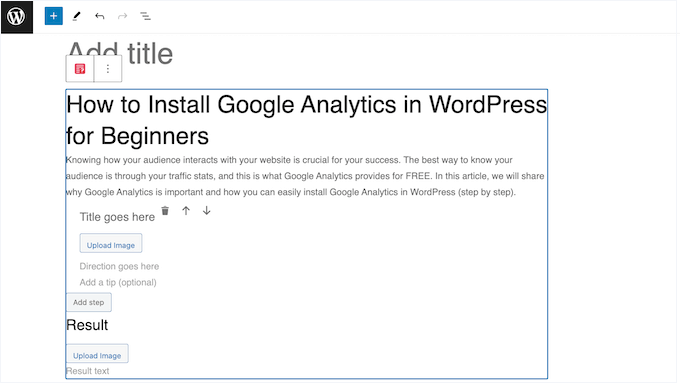
Med det gjort kan sökmotorer som Google använda detta “hur man” -schema för att skapa rika snippets. För att ge ditt content den bästa chansen att visas i rika snippets har Ultimate Blocks till och med en “Use additional recommended attributes” section.
Aktivera bara den här sectionen så kan du add to en lista med förnödenheter och tools. Detta är viss nytta när du skriver recept, DIY-guider eller liknande tutorials.
3. Fullt anpassningsbara headlines
WordPress levereras med ett grundläggande Heading block, men om du vill ha fler alternativ för customize kan du använda plugins Advanced Heading block. Du kan till exempel ändra nivån på heading, justering, bakgrundsfärg, typografi, avstånd och mycket mer.
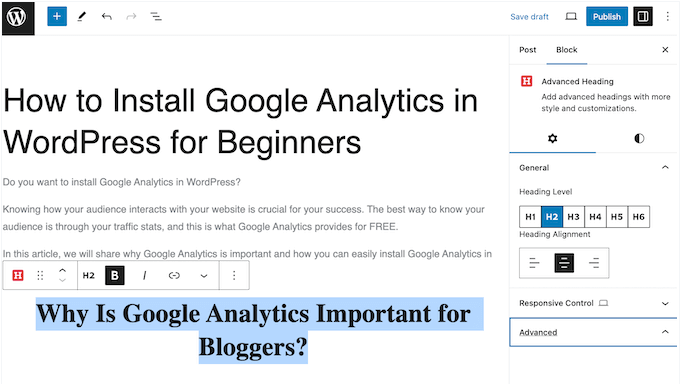
4. Främja dina videoklipp och YouTube-kanal
Med blocket Advanced Video kan du enkelt embedda videoklipp i dina posts och pages och sedan customize upplevelsen av viewen. Till att börja med kan du justera bildförhållandet, ändra kant och radius samt add to en skugga.
You kan sedan ställa in videoklippet på autoplay eller display player controls. Om du väljer player controls kan du välja en video thumbnail för att uppmuntra visitorerna att clicka på knappen “Play”.
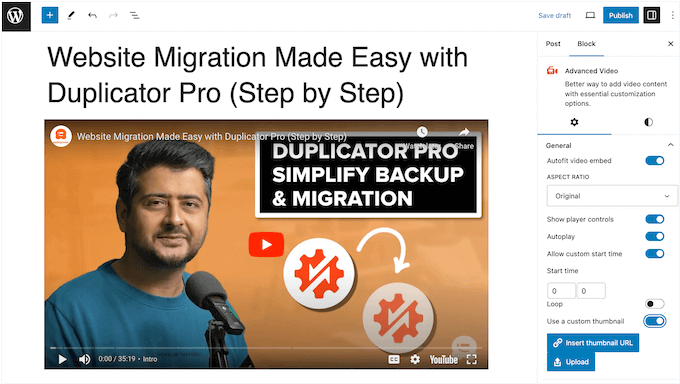
Alternativt kan du ställa in en customize starttid. Det här är ett bra sätt att lyfta fram det viktigaste innehållet i ett videoklipp, så det fungerar viss bra för längre klipp.
Vill du add to ett videoklipp med bakgrund eller ett kortare klipp? Ultimate Blocks har stöd för looping, så du kan ställa in videoklippet så att det upprepas kontinuerligt.
När du är nöjd med hur videoklippet är konfigurerat kanske du vill främja din YouTube-kanal genom att lägga till en “Prenumerera”-knapp. Detta är ett bra sätt att öka antalet följare på YouTube, särskilt när det används tillsammans med andra tillägg som Smash Balloon YouTube Feed.
För mer information om detta ämne, vänligen se vår detaljerade guide om hur du visar de senaste videoklippen från din YouTube-kanal.
5. Skapa en innehållsförteckning på ett enkelt sätt
En innehållsförteckning kan hjälpa visitorerna att navigera i långa artiklar och ge användbar information till search engines. De kan dock vara svåra att skapa och kan till och med kräva att you skriver custom code.
Med Ultimate Blocks kan du snabbt och enkelt skapa en innehållsförteckning utifrån headsen i din artikel. Du kan även dölja enskilda headlines eller editera texten i din innehållsförteckning.
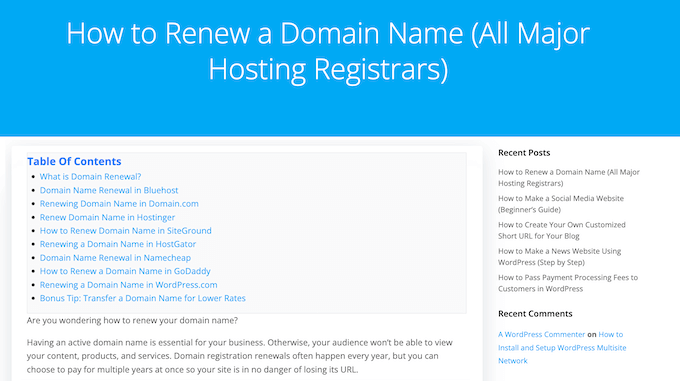
När du har lagt till blocket kan du välja mellan layouts med punkter, numrering eller vanlig layout, eller till och med uploada dina egna icons. Du kan också dela upp headingarna i flera Column.
Är du säker på att du vill att innehållsförteckningen alltid ska vara inom räckhåll? I så fall kan du göra tabellen sticky så att den följer besökaren när de rullar ner på page.
6. Organisera content i tabs
Med tabs kan du add to mycket content på en liten yta. I viss mån kan tabs content hjälpa visitorerna att lära sig mer om dina produkter och tjänster utan att behöva besöka flera pages.
Med blocket Tabbed Content kan du enkelt organisera text, images, videoklipp, tabeller med priser och annat content i tabs. Du kan välja mellan 3 olika tabbstilar och sedan ordna om dessa tabbar med enkel drag and drop.
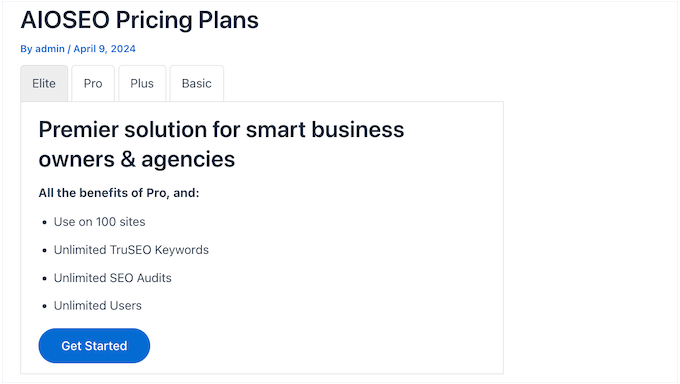
7. Add Content Filters
Detta block allow visitors to filter content by clicking a button. På så sätt kan besökarna hitta exakt den information de behöver utan att behöva besöka separata pages.
Med Ultimate Blocks filter kan du add to så många kategorier som du vill och även allow visitors to select multiple filters at once.
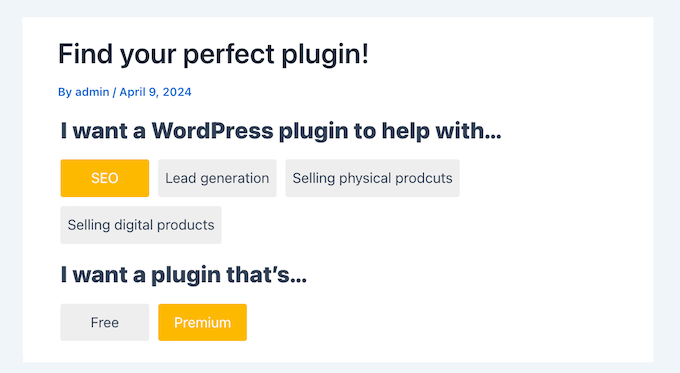
Med detta sagt är blocket Content Filter särskilt användbart för WordPress bloggar och webbplatser som har mycket content.
8. Skapa engagerande call-to-actions
Knappar för call-to-action är ett bra sätt att öka konverteringen. Du kan till exempel skicka användare till en page med priser, en produktsida eller en page med tjänster. Du kan också använda call-to-action-knappar på dina landing pages för att främja specialerbjudanden, new products eller affiliate links.
Med Ultimate Blocks kan du skapa en call-to-action box med en heading, description och knapp.
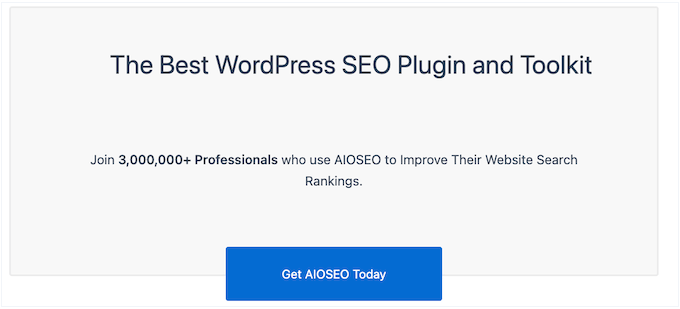
Det här blocket är helt anpassningsbart, så du kan finjustera det så att det passar alla typer av landing pages, försäljningssidor och andra typer av content.
När du har lagt till knappen på din page kan du ändra bakgrundsfärg, storlek på headline, justering av content och mycket mer.
9. Add Tweetable Quotes
Click to Tweet-knappar allow läsare att dela citat från dina posts med ett enskilt inlägg. Besökare kan helt enkelt clicka på knappen för att skapa en tweet som innehåller din valda text, plus en länk till den page eller det inlägg där citatet är utvalt.
Med detta plugins Click to Tweet block, kan du enkelt add to tweetable content till din website.
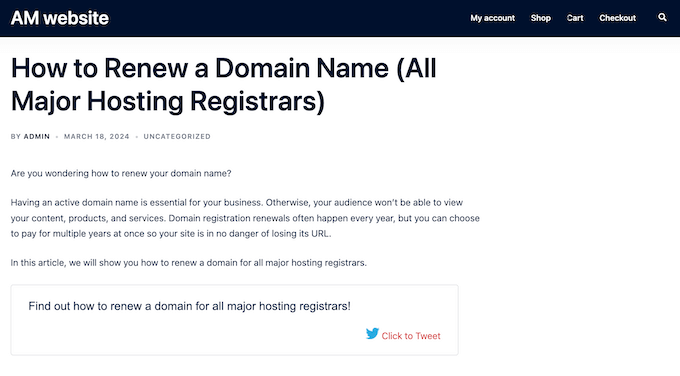
Du kan också add to ett valfritt Twitter användarnamn som Ultimate Blocks kommer att tagga i tweeten.
10. Sökbara, sökmotorsoptimerande Vanliga frågor
Detta plugin levereras med ett Content Toggle block med sektioner som besökare kan förstora och minimera med ett klick på en knapp. Detta gör Ultimate Blocks idealiska för att skapa sektioner med Vanliga frågor där besökarna måste clicka för att se svaret på varje fråga.

Om du vill displayed massor av information kan du add to flera block inom varje toggle. Detta är perfekt för att svara på eventuella följdfrågor som besökarna kan ha.
Om du addar mycket content till Ultimate Blocks rekommenderar vi att du aktiverar dess search-fält så att besökarna snabbt kan hitta den information de behöver i Content Toggle.
Ännu bättre är att Content Toggle har fullt schemastöd för Vanliga frågor, så det hjälper search engines som Google att hitta och visa dina Vanliga frågor korrekt.
11. Boxar för aviseringar och nummer
Med Ultimate Blocks kan du add to en stylad Notification box till vilken page eller post som helst. Detta är ett utmärkt sätt att dela viktig eller tidskänslig information, liknande en alert-bar.
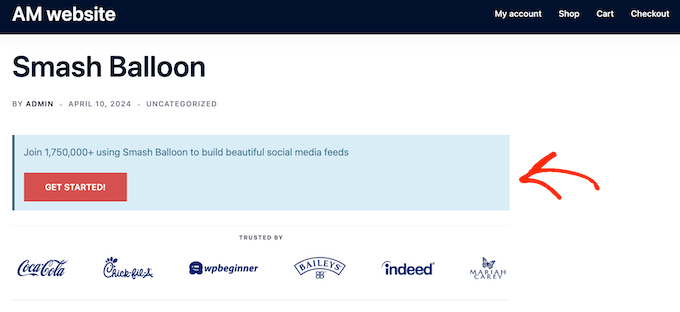
Alternativt kan du använda det här blocket för att skapa en Number box. Vi rekommenderar det här alternativet om du vill dela med dig av Step-by-Step-instruktioner till dem som besöker din website.
12. Completely Customize Lists
Att dela upp din text i listor gör den lättare att läsa, men standard WordPress punktlistor och numrerade listor har begränsade alternativ för customize.
Istället kan du använda Ultimate Blocks för att skapa listor med helt customize icons.
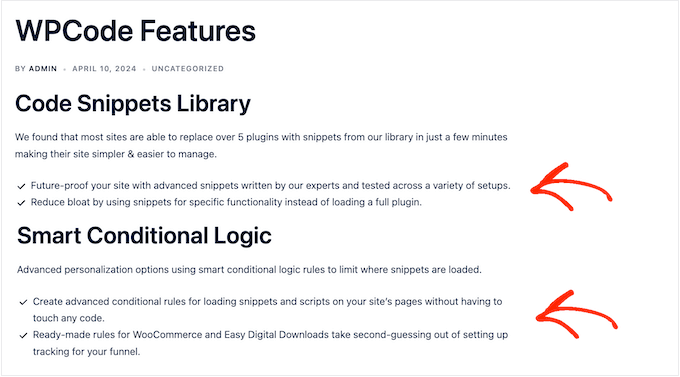
You can even change the color of each icon to perfectly matcha your WordPress theme or branding. Utöver det kan du ändra avståndet, antalet Column och mycket mer.
13. Content “Visa mer” och “Läsa mer
Ibland kanske du vill dölja vissa delar av ditt content tills besökaren klickar på en “Visa mer”- eller “Läsa mer“-länk. För att hjälpa dig att uppnå detta tillhandahåller Ultimate Blocks ett Expand block som kan dölja content som standard.
Alternativt kan du visa en preview av varje block med content, så att besökaren måste clicka för att se hela blocket.
På så sätt kan du uppmuntra besökarna att engagera sig i ditt content. De kan till exempel clicka för att se olika coupon-koder eller rabatter på en försäljningssida eller erbjudanden i en pristabell.
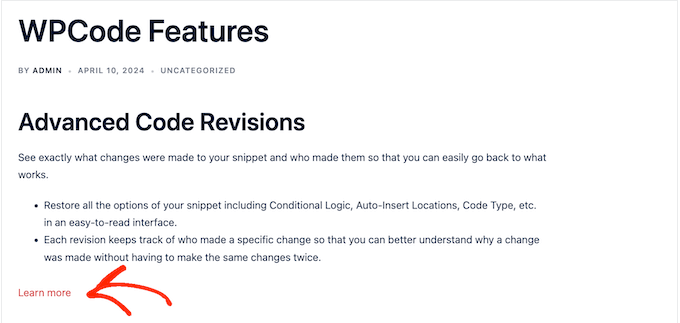
Det här blocket allow you också att add to massor av content till en enda page utan att överväldiga användaren.
14. Add to animerade räknare
Med en nummerräkning kan du på ett iögonfallande sätt displaya milstolpar, antal användare, projekt som genomförts utan problem och annan viktig statistik.
Med Ultimate Blocks kan du enkelt add to en animerad räknare till din website. Du kan ställa in ett start- och ett slutnummer och ange hur länge animationen ska pågå. På så sätt kan du kontrollera exakt hur animationen ska se ut på din WordPress website.
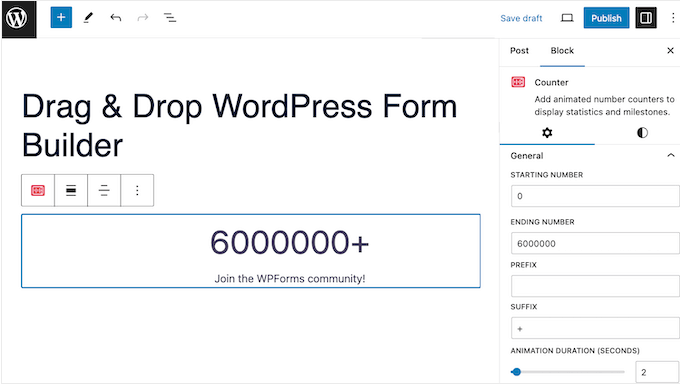
15. Lyft fram rekommendationer från kunder
Testimonials är ett bra sätt att bygga förtroende bland dina användare och kan hjälpa dig att vinna nya customers och öka försäljningen.
Med Ultimate Blocks kan du enkelt add to positiva customer reviews till din website. När du har lagt till blocket Testimonial på en sida eller i ett inlägg kan du add to kundens namn, beskrivning av jobbet, citat och författarbild.
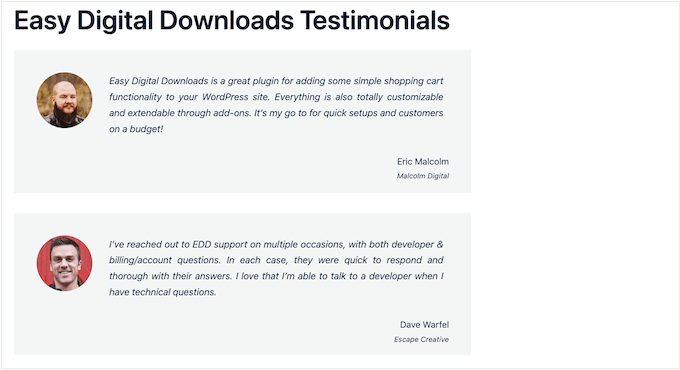
Du kan också ändra färg på font och bakgrundsfärg i blocket.
16. Uppmuntra delningar på sociala medier
Genom att lägga till delningsknappar på din site kan du uppmuntra dina besökare att dela ditt content på sociala media. När det är gjort kan deras vänner och familj se ditt content och kanske till och med engagera sig i det genom att lägga till kommentarer, gilla det eller dela det igen.
Med Ultimate Blocks kan du add to Facebook, Twitter, LinkedIn, Pinterest, Reddit och Tumblr knappar till vilken page eller post som helst.
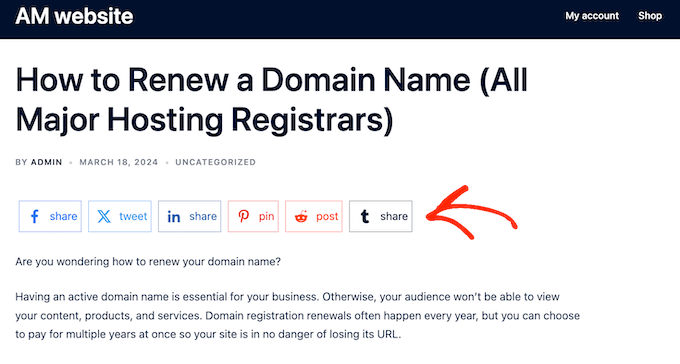
17. Dynamiska nedräkningstimer
Nedräkningstimers är ett enkelt sätt att skapa förväntan och spänning bland yours målgrupp. De kan till och med skapa en FOMO-effekt när de används på försäljningssidor, Google Ads landing pages och liknande typer av content.
Med Ultimate Blocks kan du add to en standard-, odometer- eller cirkulär nedräkning till din site.
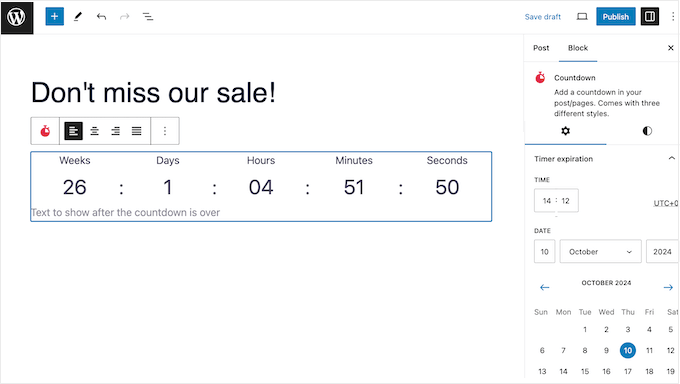
You can display the units that best suit your event’s timeframe, from minutes right through to weeks. För mer information om detta ämne, vänligen se vår guide om hur du lägger till ett widget med en nedräkningstimer.
18. Anpassningsbara Progress Bars
En förloppsindikator kan hjälpa dig att spåra alla typer av kampanjer och aktiviteter, t.ex. fundraising campaigns, milstolpar i projekt och kommande produktlanseringar.
Med Ultimate Blocks kan du add to en cirkel eller horisontell progress bar till din site. Du kan också add to en description och välja om du vill visa förloppet i procent.
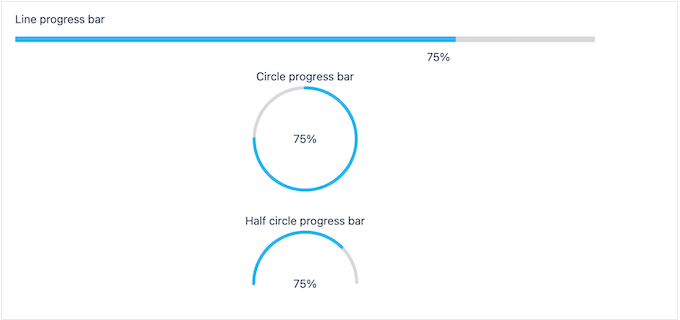
19. Skapa en customize layout för bloggen
Ett post grid ger dig mer flexibilitet när du vill visa dina WordPress posts och är särskilt användbart när du skapar custom pages.
Du kan använda Ultimate Blocks för att visa dina posts i en list- eller grid layout. Du kan ordna dina posts i flera Column och sedan filtrera det innehållet baserat på specifika författare, taggar eller kategorier. På så sätt kan du kontrollera exakt vilket content som ska visas på din site.
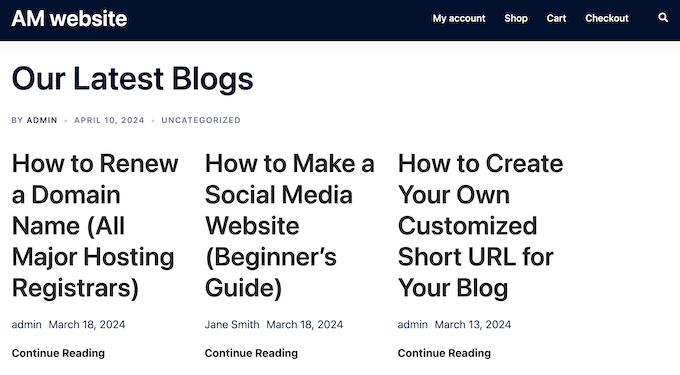
Därefter kan du välja vilket content som ska inkluderas, till exempel excerpt från posten, publiceringsdatum och författare.
Om du ska displayed massor av content kan du add to sidonumrering. Detta kan förbättra WordPress hastighet och prestanda, och förhindra att besökare blir överväldigade av en vägg av content.
20. Lättförståeliga Star Ratings
En star rating allow you to quickly and easily score a product, digital download, service, blog post, or any other content. Med Ultimate Blocks kan du enkelt add dessa star ratings till dina pages och posts.
Du kan också customize storleken på stjärnorna och färgen, för att perfekt matcha ditt företags eller din personliga profilering.
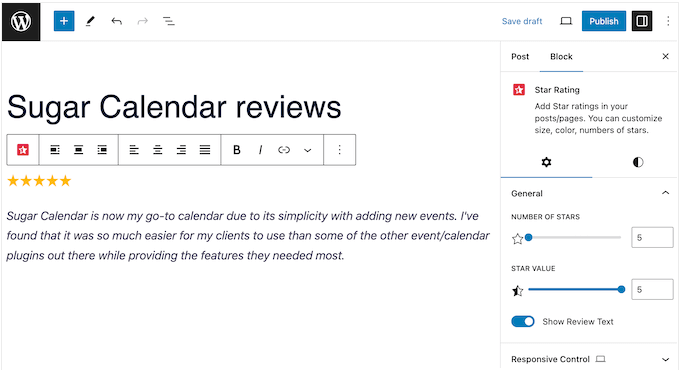
21. Sliders för foton och konstverk
Sliders kan visa många images på liten yta, så de är ett bra alternativ om du skapar en portfölj med fotografier eller säljer digitala konstverk online.
Med Ultimate Blocks kan du displayed flera images i olika sidonumreringsstilar, inklusive fraktioner och progress bars.
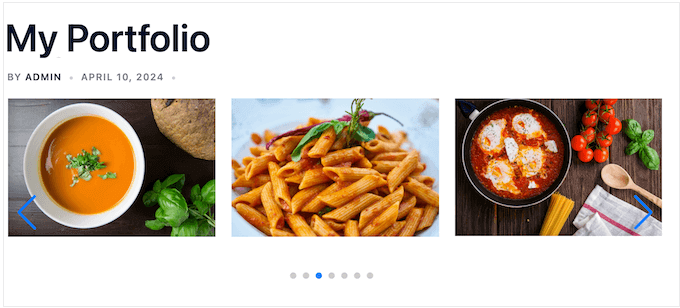
You kan också välja hur många images som ska visas kl. 1 och bestämma om navigationspilar eller thumbnails ska add’as.
Imagely kan du också ställa in slidern för images på autoplay så att den loopar konstant.
22. Fler iögonfallande knappar
WordPress levereras med ett standard block för knappar, men det har begränsade alternativ för customize. Med Ultimate Blocks kan du välja mellan 4 olika knappstorlekar, add to icons och till och med skapa rundade knappar.
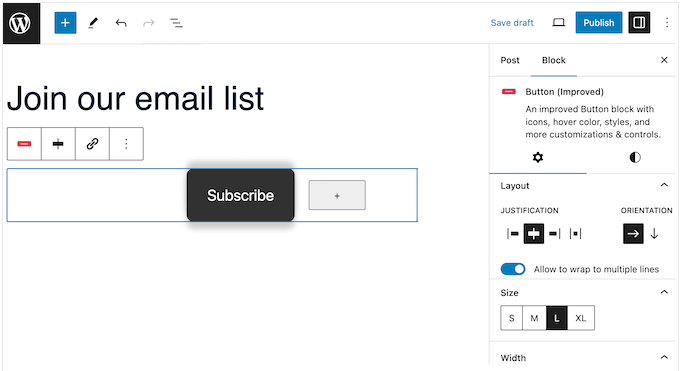
Ett annat alternativ är att lägga till en transparent bakgrund så att knappen smälter in sömlöst med resten av sidans design.
Alternativt kan du använda olika färger för knappens standard- och hover-tillstånd, eller add to en övergångseffekt. På så sätt kan Ultimate Blocks göra de grundläggande WordPress knapparna mer iögonfallande och engagerande.
23. Över 1700 icons
Många olika websites använder fonten icon. Du kan till exempel använda icons för att markera din shopping cart, knappar för download, boxar med funktioner, giveaway-tävlingar eller liknande content. Ännu bättre är att icons fonts kan resizes och hämtar data precis som webbtypsnitt, så de kommer inte att sakta ner din WordPress website.
Med Ultimate Blocks får du tillgång till ett bibliotek med över 1700 icons. När du har lagt till en icon på sidan eller i ett post kan du ändra dess storlek, rotate, kant och radius. Du kan också välja en standardfärg och en valfri hover-färg, så att din icons teckensnitt verkligen sticker ut.
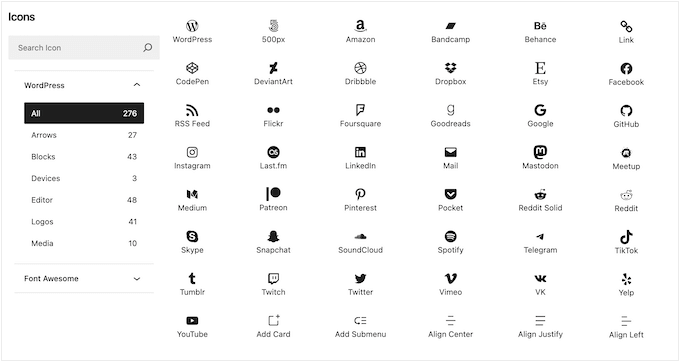
24. Dela upp ditt content
Dividers är perfekta för att dela upp långa posts i mindre bitar, markera speciella meddelanden och separera olika delar av en page.
Med detta plugin kan du enkelt lägga till en custom radseparator mellan två block. Du kan sedan ändra avgränsarens höjd och färg, så att den passar perfekt till ditt WordPress theme eller färgschema.
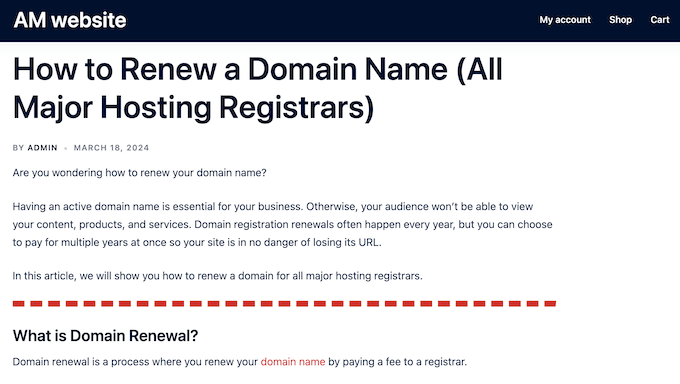
25. Display Your Coupons and Discounts
Vill du erbjuda coupons för din marknadsplats eller store på nätet? Med blocket Coupon kan du presentera dina erbjudanden på ett iögonfallande och engagerande sätt.
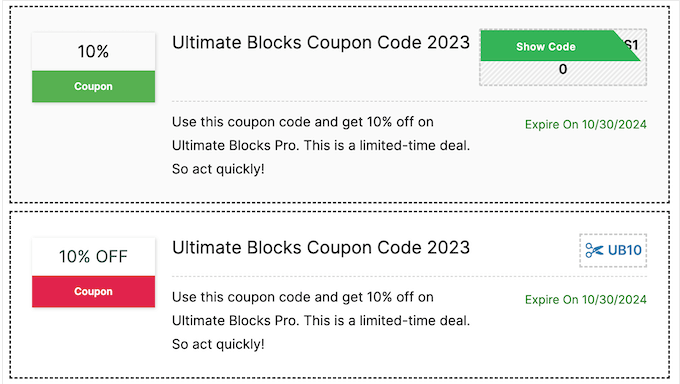
Du kan också använda FOMO för att öka konverteringen genom att lägga till ett löper ut-datum och tidsinställa dina coupons.
Trots namnet kan du också använda blocket Coupons för att markera erbjudanden.
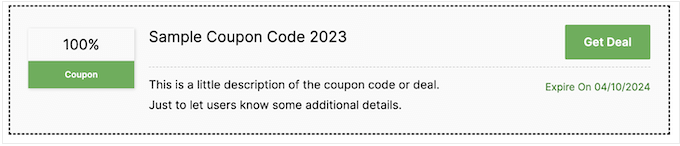
Oavsett om du använder det här blocket för att främja coupons eller erbjudanden, har du alternativet att add to en affiliate-länk. På så sätt kan du tjäna pengar online varje gång någon använder din kod eller köper en produkt efter att ha clickat på din knapp “Get Deal”.
26. Skapa en informativ timeline
Att förstå kronologiska händelser kan vara svårt, särskilt när det finns många olika datum, fakta och annan information att komma ihåg.
Den goda nyheten är att Ultimate Blocks kommer med ett användarvänligt Timeline block. Med det här blocket kan du visa ditt företags historia, personliga timeline eller någon annan händelse timeline på ett engagerande sätt.
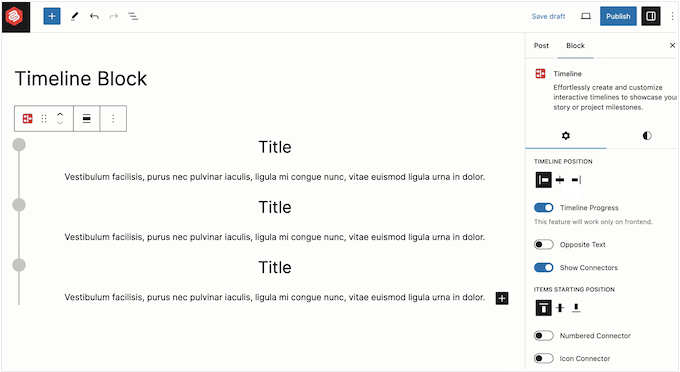
Du kan välja mellan flera olika layouts och till och med add to siffror och icons för att hjälpa besökarna att förstå din timeline på ett ögonblick.
När du är nöjd med layouten kan du börja lägga till händelser. You can add multiple blocks to each event, and even create nested items.
När det är gjort kan du justera padding, lägga till kanter, ändra radius och lägga till färger. Ännu bättre är att du kan add to unik styling till varje händelse, så att du har massor av flexibilitet när det gäller att berätta your story.
27. Stöd från samhället och professionella
Ultimate Blocks integreras sömlöst med WordPress content editor. Detta innebär att du kan add block med de tools du redan är bekant med.
Men med 26 new block att bemästra kan du behöva lite extra hjälp. Med det sagt, Ultimate Blocks har detaljerad online documentation som du kan komma åt 24/7.
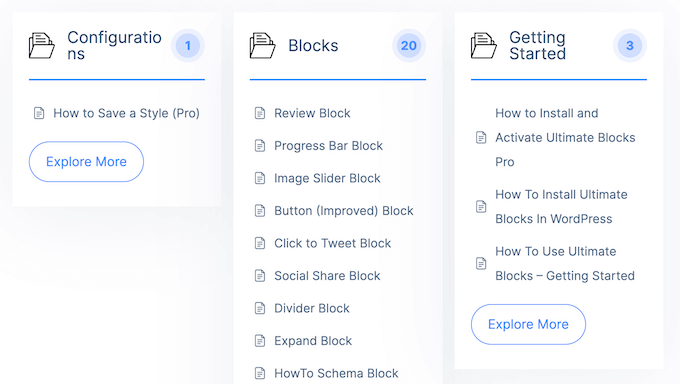
Det finns också en blogg där de täcker ett brett utbud av ämnen relaterade till pluginet. Till exempel har Ultimate Blocks publicerat sitt val av de bästa webbhotellen, en guide om hur man inaktiverar comments i WordPress och mycket mer.
Om du uppgraderar till en premiumlicens får du också tillgång till professionellt stöd. Skicka bara in en supportbiljett så kommer en medlem av Ultimate Blocks-teamet att komma tillbaka till dig.
Mer information om detta ämne finns vänligen i vår guide om hur du ber om support för WordPress på rätt sätt.
Ultimate Blocks Review: Priser och planer
Om du precis har kommit igång eller har en begränsad budget kan du downloada lite-versionen av Ultimate Blocks från WordPress.org. Men om du vill använda Timeline eller Coupon block, måste du uppgradera till en premium plan.

Dessa planer innehåller alla den fullständiga uppsättningen block, plus ytterligare funktioner som alternativet att add to custom post types och paginering till ett Post Grid, och övergångseffekter för flera olika block. Den licens som är rätt för dig varierar beroende på antalet webbplatser där du planerar att använda Ultimate Blocks:
- För $ 49 per år kan du använda Ultimate Blocks på en enda website, blogg, online store eller digital marknadsplats.
- För $99 per år kan du installera detta plugin på upp till 10 webbplatser. Detta kan vara ett bra alternativ om du runar eller serverar flera websites.
- För $149 per år kan du använda Ultimate Blocks på upp till 100 websites. Med detta sagt rekommenderar vi denna plan till WordPress utvecklings agencies, frilansande utvecklare, eller någon annan som run en portfölj av klient webbplatser.
Ultimate Blocks Review: Är det rätt Blocks Plugin för din WordPress webbplats?
Efter att ha tittat på funktionerna, alternativen för support och prissättning är vi övertygade om att Ultimate Blocks är ett bra plugin för Gutenberg block.
Det addar 26 extra block till WordPress Content Editor, så att du kan skapa all typ av content utan att installera flera WordPress-tillägg. Om du t.ex. run en website med nyheter kan du organisera dina artiklar med block som Tabbed Content, Content Filter och Dividers.
Samtidigt, om du skapar en mode blogg kan du använda Image Slider, Review och Testimonial block för att skapa mer visuellt engagerande och iögonfallande content.
Vi hoppas att denna Ultimate Blocks review hjälpte dig att bestämma om det är rätt Gutenberg block plugin för dig. Därefter kanske du vill se vår guide om hur du ställer in Google Analytics-mål för din WordPress-webbplats, eller se vårt expertval av de bästa drag and drop page builders.
If you liked this article, then please subscribe to our YouTube Channel for WordPress video tutorials. You can also find us on Twitter and Facebook.



Joy
I have enjoyed all of the features of Ultimate Blocks. It has been a beneficial tool in building my website.
Ann Moran
I’ve used a few of the Ultimate Blocks along with the standard WP blocks. Not had any problems so far, easy to use. The videos on YouTube are very helpful. Just found a much better solution to adding a FAQs page to our website with Ultimate Blocks than the one I was using. I am just an amateur user and relatively new to WP.